Pre začiatok práce s aplikáciou je potrebné vytvoriť ponuku kurzov, na ktoré sa budú môcť Vaši klienti prihlasovať. Aké typy kurzov je možné vytvoriť nájdete v návode.
Vytvorenie kurzu
Pre vytvorenie ponuky kurzov postupujte nasledovne:
- Prihláste sa do Zooza. (Ako sa prihlásiť)
- V ľavej časti obrazovky kliknite na záložku Kurzy a kliknite na políčko Vytvoriť kurz

- Vyberte typ ponuky Stretnutia a následne si vyberte z predpripravenej ponuky kurzov
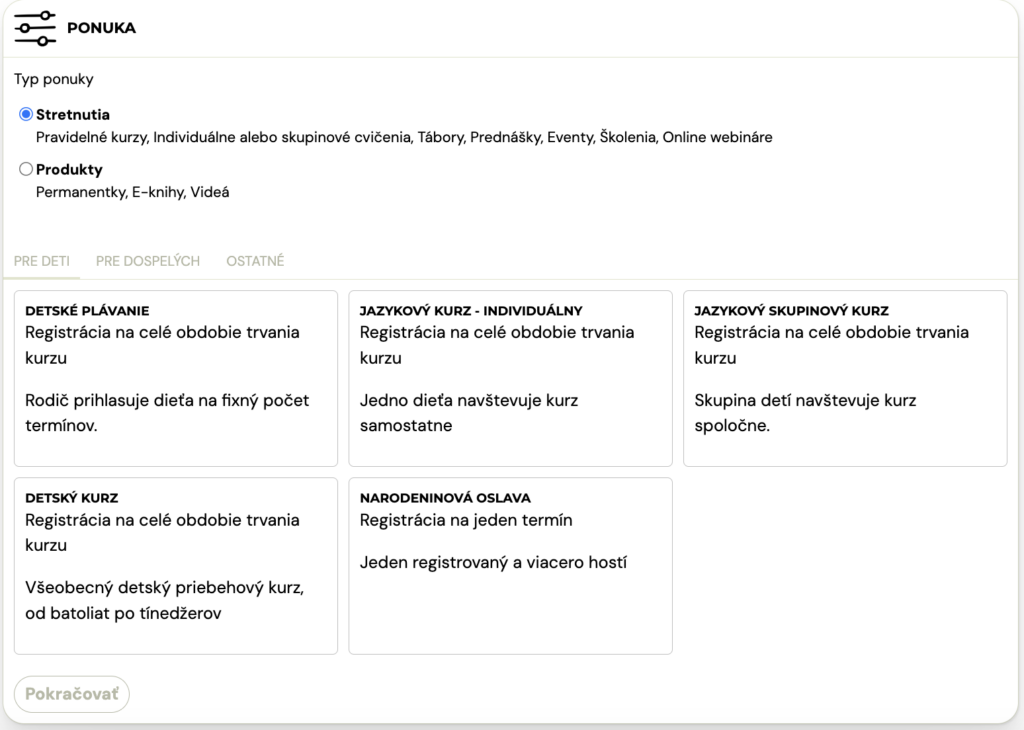
- Pripravili sme pre vás najčastejšie typy kurzov rozdelené na detské, pre dospelých a ostatné. Každý typ kurzu má v sebe automatické nastavenia, napríklad zapnuté náhradné hodiny, extra polia atď. Všetky vlastnosti kurzu si môžete kedykoľvek prispôsobiť po vytvorení v jeho nastaveniach.
- Zadajte názov kurzu. Názov môže byť ľubovoľný, tak ako ste zvyknutý kurz volať. Zároveň je dobré ak sa podľa takéhoto názvu bude vedieť orientovať Váš klient a vybrať si ten správny pre neho či jeho dieťa.
- Ak to daný typ kurzu umožňuje, rozhodnite, či chcete ponúkať náhradné hodiny. Ich výber a špecifikáciu si nastavíte následne po vytvorení kurzu. Viac informácii nájdete v manuáli.
- Následne vytvorte skupinu/y podľa vaších želaní kliknutím na tlačidlo Pridať a vyplňte požadované údaje pre skupinu. Skupín si môžete vytvoriť viac naraz. Kliknite na tlačidlo Pokračovať, aby ste sa dostali na ďalší krok.
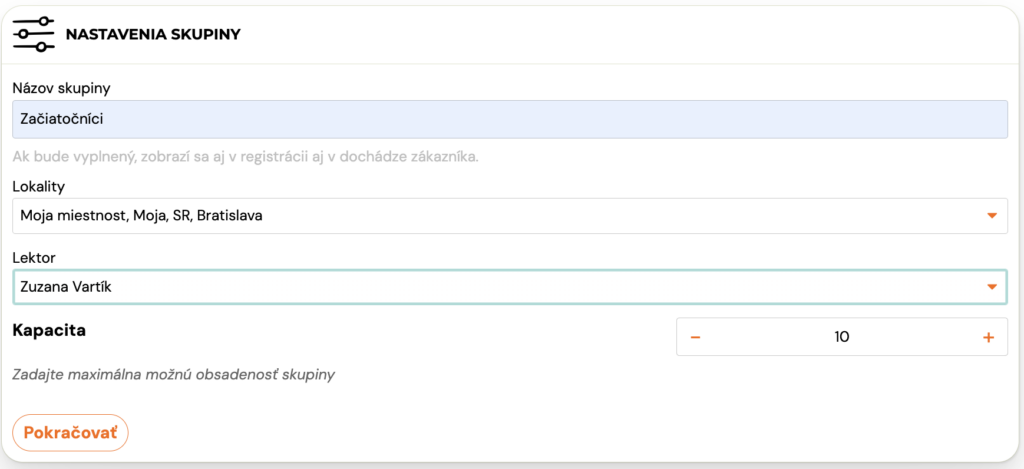
- Skupinu naplňte termínmi podľa Vašich prianí, ak ich viete určiť hneď. Skupiny treba naplniť termínmi jednotlivo. Ak si neželáte vytvoriť termíny, skupina sa vytvorí ako Zber záujmu a termíny môžete pridať až následne.
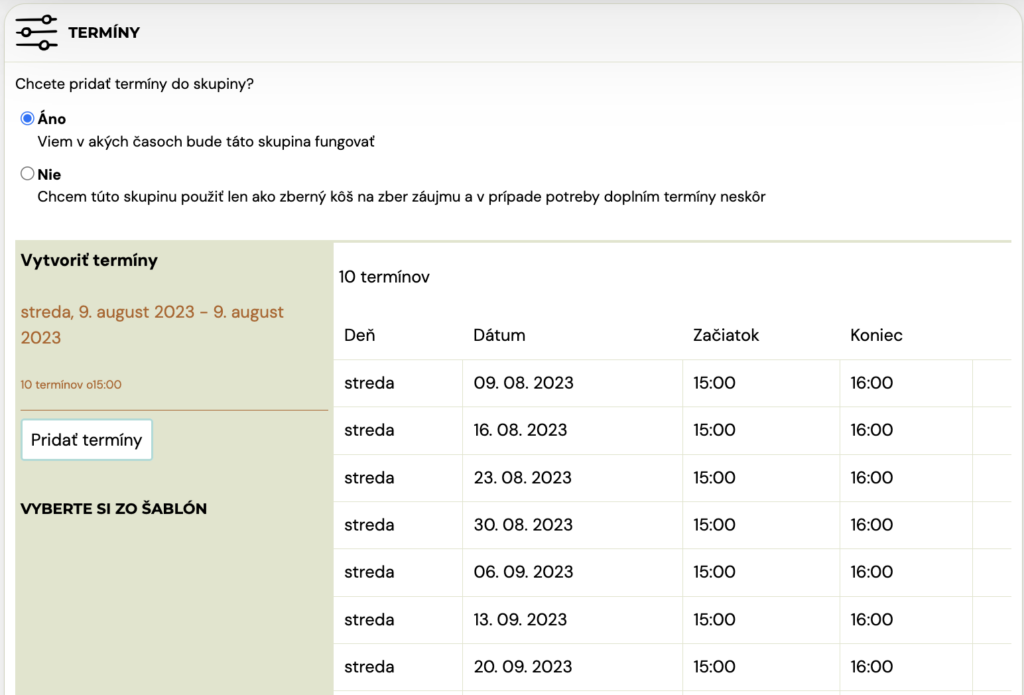
- Termíny, môžete vytvoriť viacerými spôsobmi (podrobný postup ako vytvárať termíny)
- Dokončite vytvorenie vašej ponuky kliknutím na tlačidlo Uložiť

Po uložení máte 3 možnosti:
- Zobraziť ponuku na vašej webovej stránke
- Manuálne pridať registráciu
- Prejsť na detail kurzu

Po kliknutí na Prejsť na kurz môžete jednotlivé nastavenia kurzu zmeniť alebo doladiť podľa Vaších želaní.
Detail kurzu
Po kliknutí na daný kurz sa Vám zobrazí pohľad na dodatočné nastavenia kurzu, rozdelené na prehľadné časti. V priebehovom kurze, s registráciou na celé obdobie kurzu je 6 častí:
- Cena a platba
- Online registrácia
- Náhradné hodiny
- Nastavenia kurzu
- Extra polia
- Hodnotenie
V jednorázovom kurze/evente s registráciou na jeden termín je iba 5 častí. Chýba tu časť o náhradných hodinách.
V kurze/evente s otvorenou registráciou je ich 6, ale tiež tu nie je časť s náhradnými hodinami, keďže klienti si môžu na jednotlivé termíny prihlasovať ľubovoľne. A je tu navyše časť Prepojenie skupín, ktoré Vám môže slúžiť na ponuku jednotlivých termínov z viacerých, prepojených skupín a využívanie permanentky. Viac o permanentke TU.
Po kliknutí na políčko Zmeniť v jednotlivých častiach viete robiť dodatočné nastavenia a úpravy kurzu.

Cena a Platba
Cena za kurz sa nevypĺňa pri vytváraní kurzu, ale až v detaile kurzu v dlaždici Cena a Platba.

Cena za kurz
Pri type kurzu Registrácia na jeden termín alebo Otvorená registrácia zadávate jednotkovú cenu za termín, poprípade registračný poplatok.
Pri type Registrácia na celé trvanie kurzu sa rozhodujete, akým spôsobom chcete prijímať platby od klientov a ako zadávate cenu za daný kurz:
- Kurzovné
- Členské
Informácie o tom, ako treba správne zadať cenu pre typ kurzu Registrácia na celé trvanie kurzu sa dozviete v tomto manuáli.
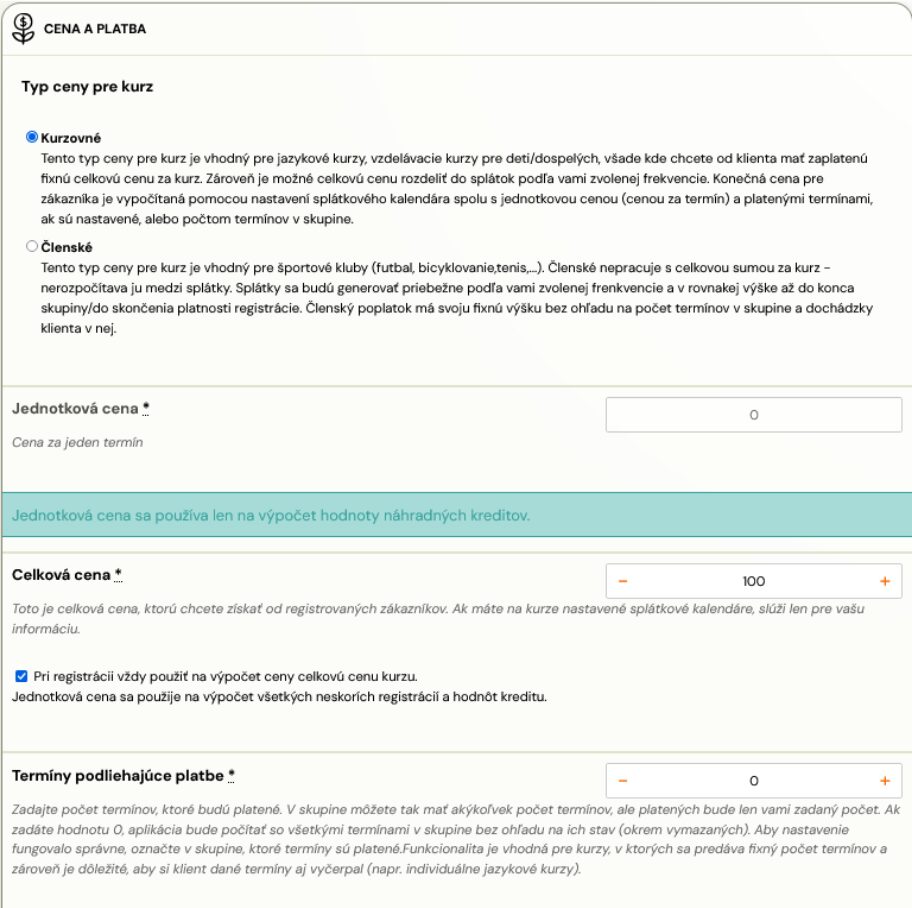
Frekvencia platby
V časti Frekvencia platby kliknutím na Aktívne vyberte druhy platieb, aké chcete umožniť svojim klientom v rámci kurzu. Viac informácií o druhoch platieb nájdete TU
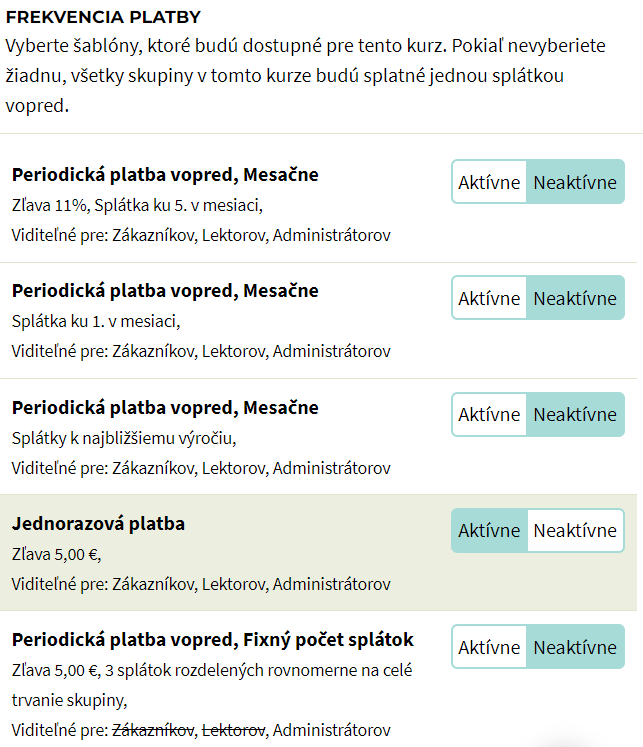
Spôsoby platby
V tejto časti sa rozhodujete o tom, ako chcete prijať platbu. Na výber je:
- Online platba kartou
- Online platba prevodom
- Platba v hotovosti
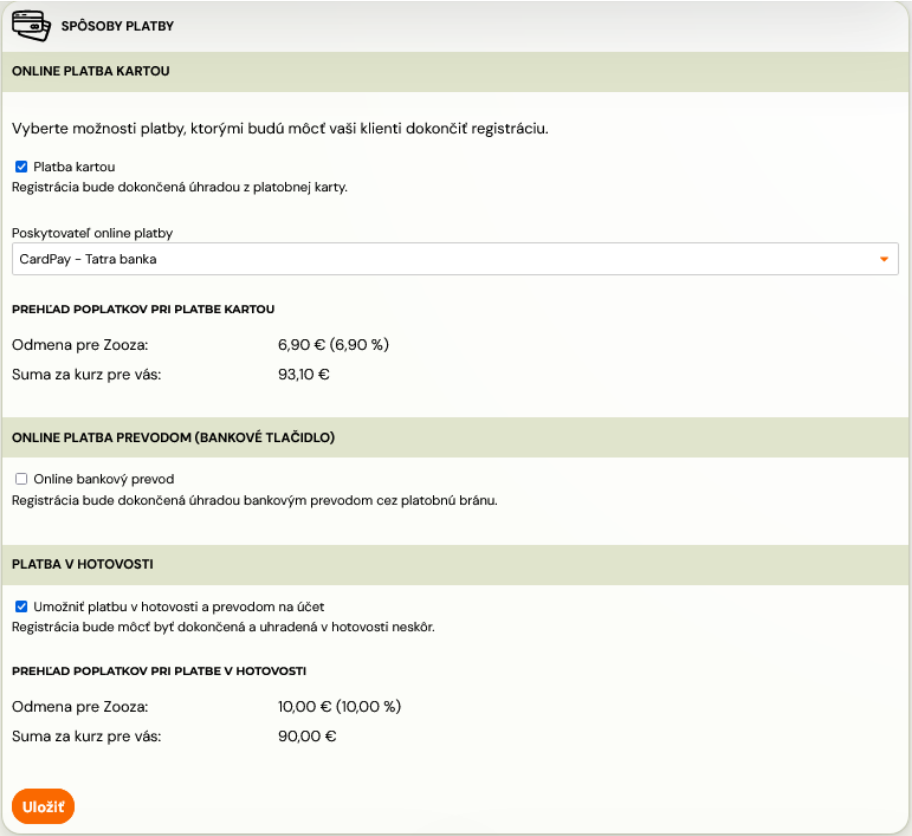
Ako tieto spôsoby platby fungujú a ktorá je ako pre Vás výhodná sa dočítate v manuáli Platby za kurz.
V časti Inštrukcie k úhrade zadajte IBAN účtu, na ktorý chcete prijímať úhrady za Váš kurz.
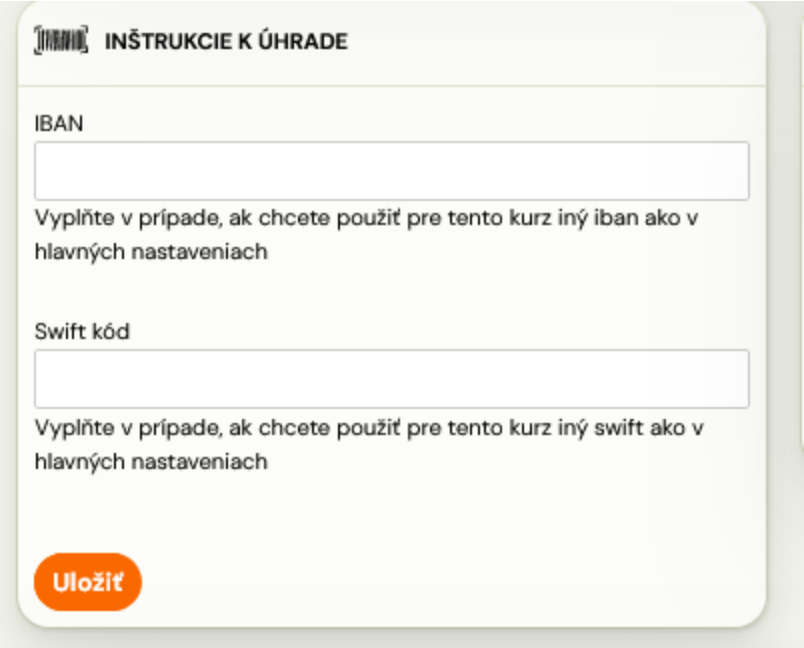
V časti Fakturácia vyberte ten profil, ktorého fakturačné údaje chcete, aby sa zobrazovali vo faktúrach Vašich klientov. Nastavenie fakturačného profilu robíte v hlavných nastaveniach aplikácie.
Poznámka: Pole Fakturačný profil vypĺňajte len v prípade, ak chcete, aby suma za kurz bola zasielaná na iný účet ako ste zadali v hlavných nastaveniach, v časti Všeobecné nastavenia.
V časti Nastavenie pripomienok k platbám kliknite na tlačidlo Zmeniť
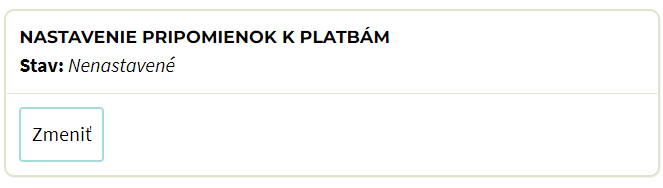
Po kliknutí na toto tlačidlo sa Vám otvorí tabuľka na nastavenie pripomienok.
V tomto nastavení máte možnosť nastaviť zaslania pripomienok a nastaviť automatické mazanie registrácii. Po vykonaní zmien v tejto časti je potrebné kliknúť na tlačidlo Uložiť priamo v danej časti. Viac informácií o pripomienkach nájdete v dokumentácii.
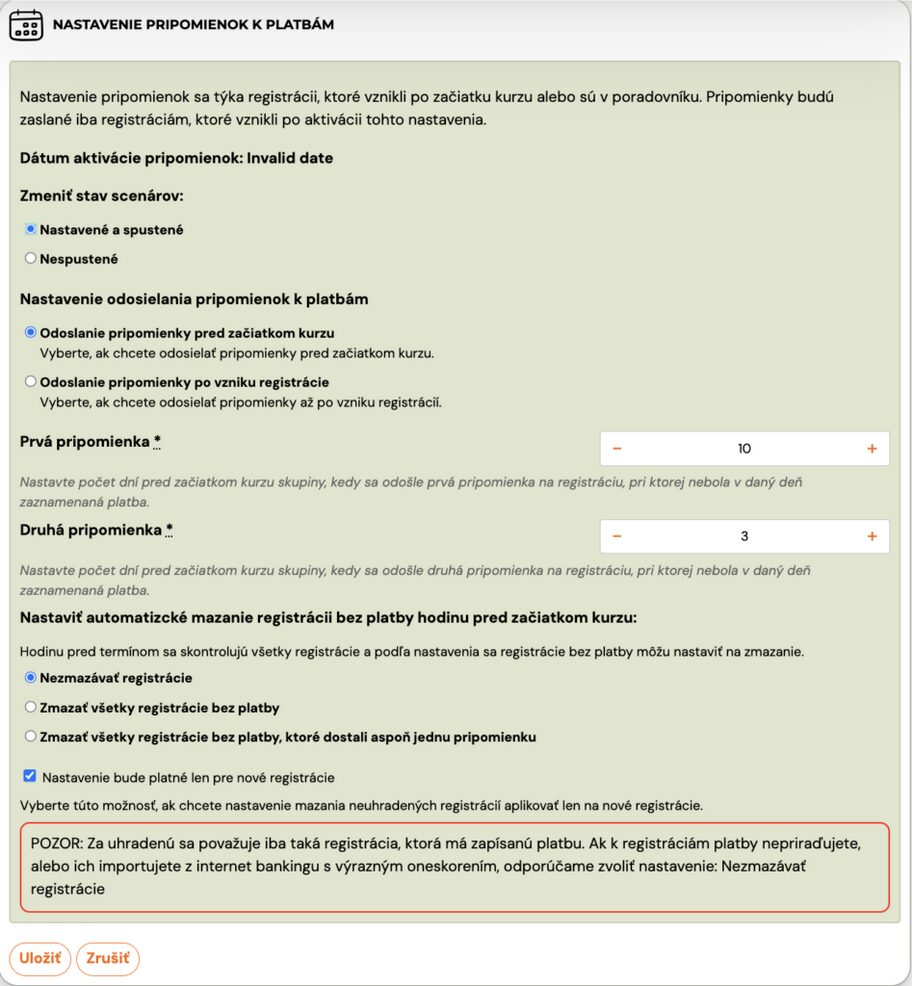
Online registrácia
V časti Nastavenie online registrácie nastavte jej zobrazovanie, a zasielanie automatických e-mailov pre zákazníkov. Samotnú šablónu tohto automatického e-mailu vytvárate v záložke Komunikácia. Bližší popis tejto funkcionality nájdete TU
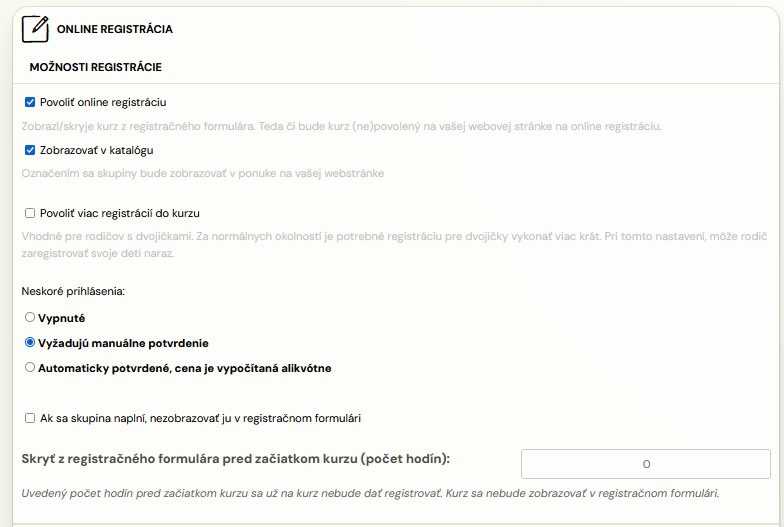
Ďalej nastavte skupiny, ktoré chcete zobrazovať v ponuke na vašej webovej stránke ako dostupné pre online registráciu.
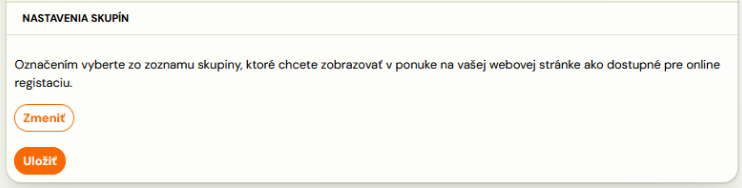
Pokiaľ potrebujete pre tento kurz použiť iné pomenovanie polí v registračnom formulári, vyplňte polia v časti Prispôsobenie registračného formulára.
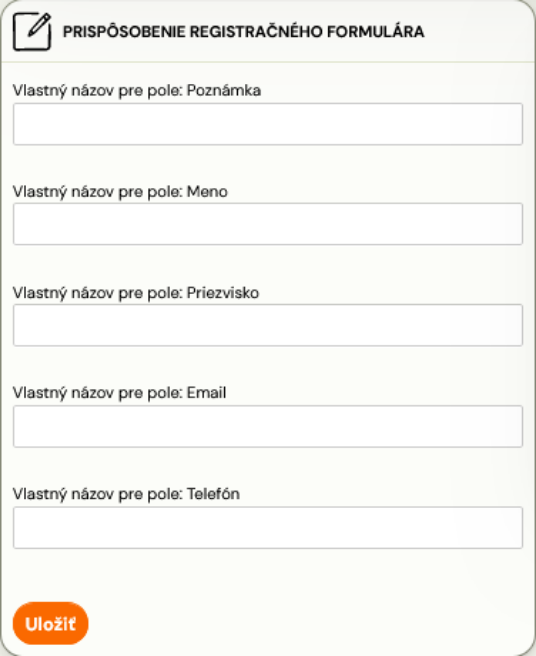
Náhradné hodiny
V časti Nastavenie náhradných hodín nastavte, či ich chcete povoliť, či chcete povoliť vlastné náhradné hodiny, ich automatické schvaľovanie, poradovník, ich počet a miesto pre uplatnenie náhradných hodín (len v rámci tohto kurzu, podľa vlastného výberu alebo len v skupine, do ktorej je klient prihlásený). Kliknutím na tlačidlo Synchronizovať po uložení spôsobí, že prípadná zmena vykonaná v rámci náhradných hodín bude udelená aj už existujúcim registráciám v rámci kurzu. Ako náhradné hodiny fungujú a ako ich správne nastaviť nájdete TU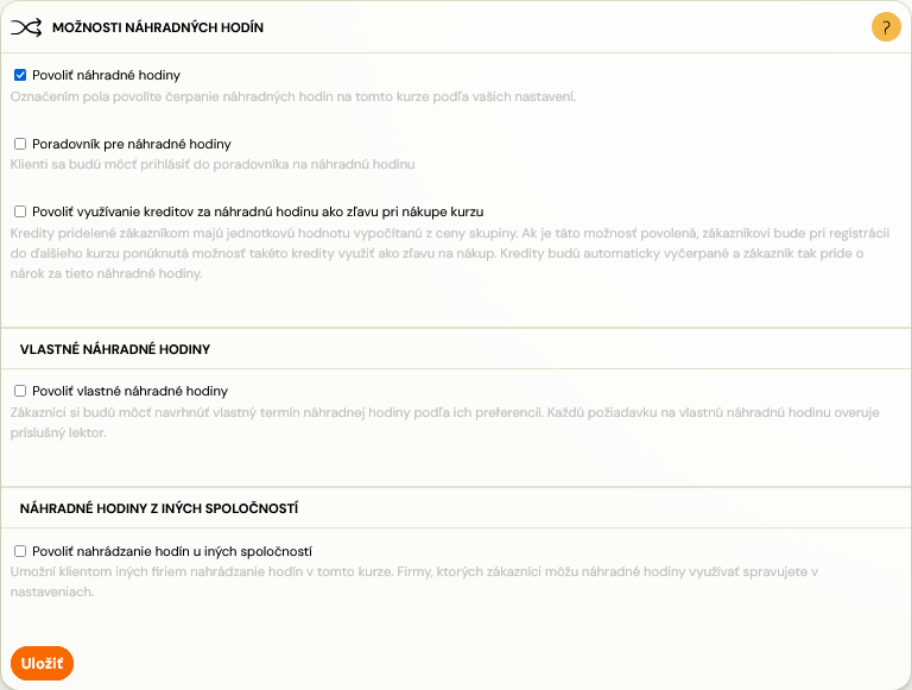
Nastavenia kurzu
Do políčka URL adresa zadajte adresu na stránku, kde je bližší popis kurzu.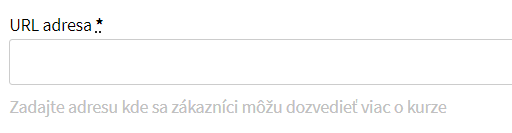
Do políčka Popis kurzu opíšte svoj kurz, zadajte jeho špecifiká, tak aby si klient mohol vybrať to, čo je pre neho najlepšie. Tento popis sa zobrazí aj pri online registrácii.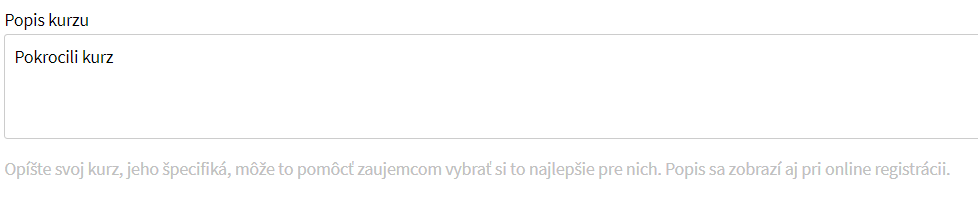
Dodatočné nastavenia
V časti Typ Registrácie vidíte, aký typ kurzu ste zadali v predošlom kroku, teda či sa jedná o Jednorázový, Na obdobie alebo kurz Otvorený. Zmenou typu registrácie, nezmeníte typ kurzu. Takúto zmenu môže vykonať len administrátor aplikácie na základe Vašej požiadavky zaslanej na hello@zooza.sk.
Zaškrtnutím políčka Archivovať a následným uložením nastavenia vytvorený kurz archivujete zo svojho zoznamu kurzov v aplikácii. Bližší popis tejto funkcionality nájdete TU.

Kliknutím políčka Pre deti bude aplikácia používať inú formuláciu niektorých textov. Napríklad v registračnom formulári bude namiesto Meno, Meno rodiča.
Značky a farba
Do políčka Značka môžete, nemusíte, zadať názov kategórie, do ktorej chcete tento kurz zaradiť. Táto značka bude slúžiť len pre Vašu lepšiu orientáciu medzi vytvorenými kurzami – dá sa podľa toho nastaviť filter pre vyhľadávanie medzi kurzami. Pre potvrdenie nastavenia značky kliknite na tlačidlo OK vedľa samotného políčka. Viac informácií o značkách si nájdete v tomto manuáli.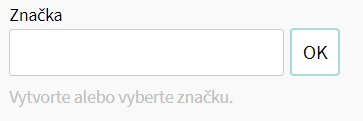
Nastavte si farbu kurzu a pomôžte tak klientom s lepšou orientáciou vo Vašich kurzoch. Napríklad kurz pre deti vo veku 3-4 roky bude „Zooza oranžový“ a Váš klient si rýchlo vizuálne nájde v kalendári, že tento typ kurzu ponúkate v utorok a vo štvrtok.

Galéria
V spodnej časti Zooza Sites máte pripravenú galériu, ktorá sa zobrazí v detaile kurzu na vašej Zooza webovej stránke.
Extra polia
Na úrovni kurzu viete pridať Extra polia do registračného formuláru. Pre viac informácií, ako s týmto extra poľami pracovať nájdete v tomto manuáli. Extra polia slúžia na vyzbieranie dodatočných potrebných informácii pre vás (napr. vek, alergie, úroveň..)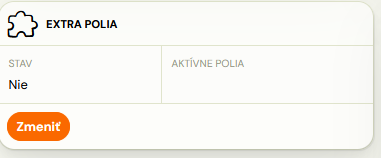
Hodnotenie
V časti Nastavenie hodnotenia Vaších kurzov nastavte, či chcete a kedy chcete aby boli klientom automaticky systémom zaslané formuláre s výzvou na hodnotenie Vášho kurzu.
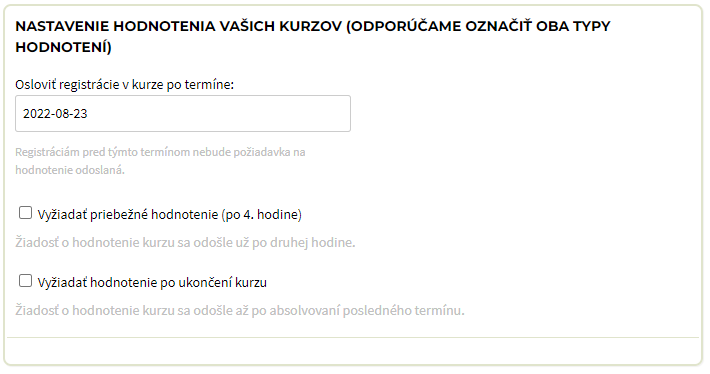
Všetky svoje nastavenia si prosím skontrolujte a ak ste s nimi spokojní, kliknite na tlačidlo Uložiť na konci obrazovky.
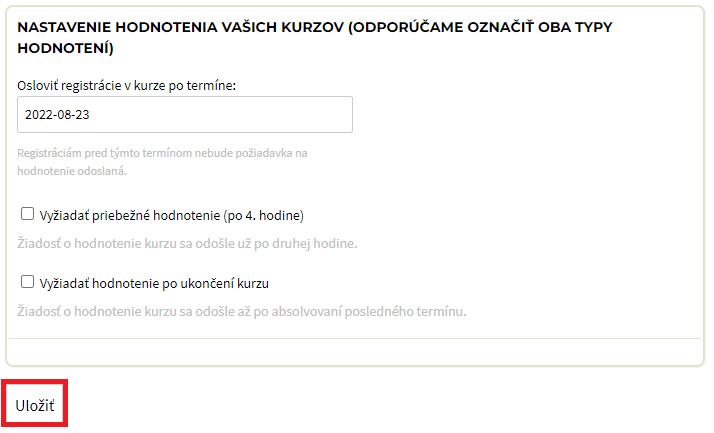
Všetky vyššie spomenuté nastavenia máte možnosť kedykoľvek zmeniť po kliknutí na názov už vytvoreného kurzu v záložke Kurzy.
Poznámka: Pre takto vytvorený kurz ďalej pokračujte nastaveniami skupín a termínov.





